-
ACHETER
$19.99
$19.99Livre Essentiels de Civil 3D
Civil 3D : Coupe Types ou Profil Type
Introduction à Civil 3D: Coupe Types ou Profil Type
À Propos des Coupes Types ou Profils Types de Civil 3D
En premier, que sont les Coupe Types ou Profil Type de Civil 3D? Et bien, découvrons les dans ce cours de formation en ligne. Ce tutorial didactique fait partie du cours complet sur les Essentiels de Civil 3D et son livre Guide Utilisateur.
Coupe Types ou Profil Type
Le Profil Type ou Coupe Type représente la coupe transversale d'une emprise donnée. Un profil type est presque toujours fourni dans le manuel de devis normalisé de l’autorité compétente. Civil 3D fourni des outils appelés éléments de profil types. Ils peuvent être utilisés pour représenter les composants d’une coupe type tels que les voies de circulation, les bordures et les trottoirs. Nous avons recréé et montrerons plus tard l'exigence de coupe type pour la municipalité de La Baie des Fleurs. Pour une route secondaire locale, comme celles de notre projet, les normes peuvent comme suit :
● Une voie de circulation de largeur de 3.5m ou 11.5pi, des deux côtés de l’axe de la route, avec une pente de 2.5%,
● Suivis d’une bordure de 20cm ou de 6po.
● Ensuite, un trottoir de 1.5m ou 5pi, avec une pente de 2%.
● Enfin, une bande d'espace vert de 1.8m ou 6pi, à 2%, s’étendant jusqu’à la façade des parcelles.
En outre, nous devons également respecter les exigences en matière de profondeur et de séparation des services publics souterrains.
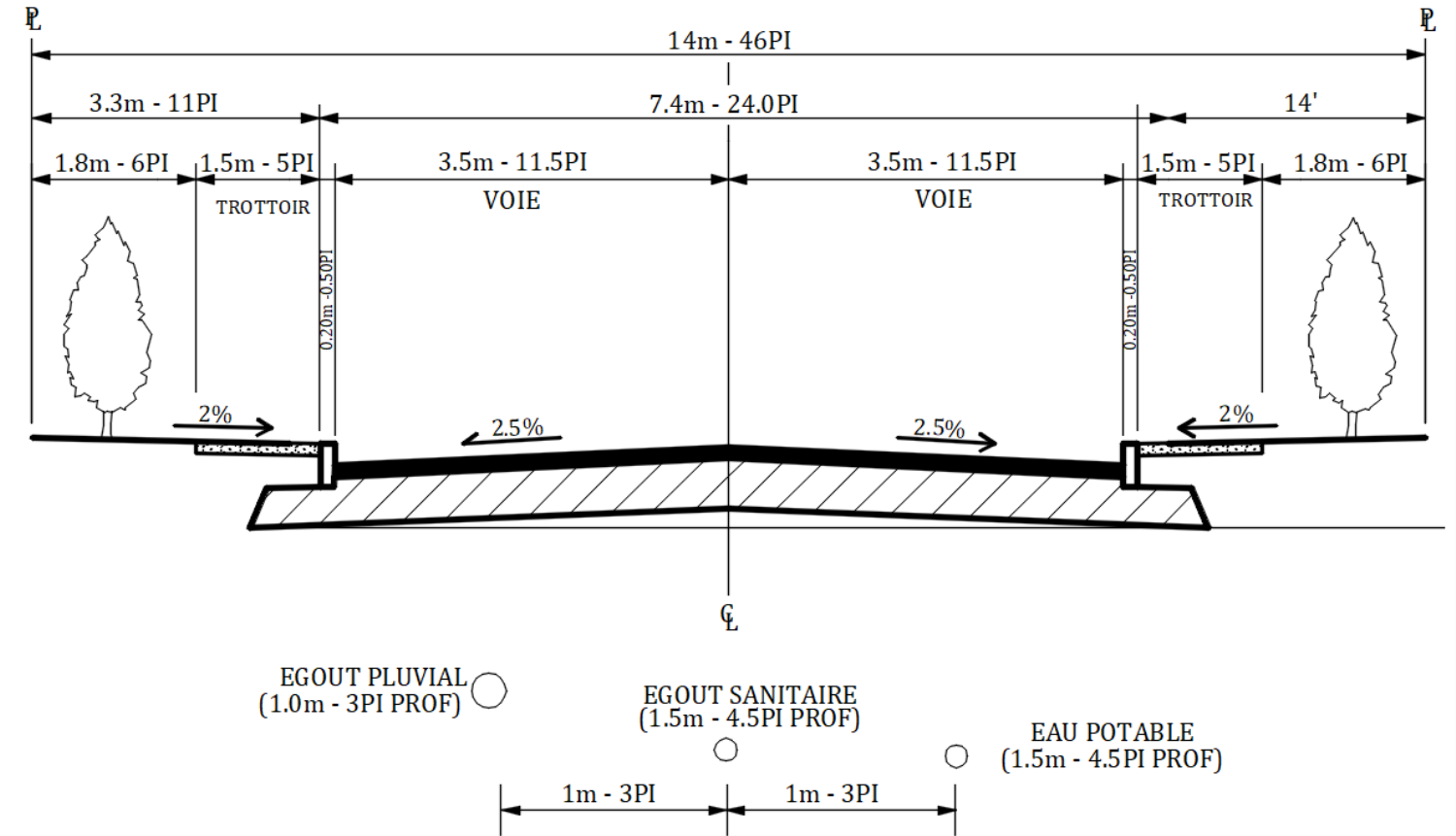
Encore une fois, résumons. Pour créer un corridor, nous avons besoin d’une ligne de base ou alignement, d’une ligne caractéristique ou d’un profil, et d’un profil type.
Jusqu'à présent, nous avons créé les deux premiers. Voyons maintenant comment créer le profil type.
- Pour commencer, ouvrons le fichier dwg 09.01-Corridors dans le dossier d’exercices de la Leçon 09.
- Ensuite, sur l’onglet Début, dans le panneau Créer une conception, lançons la commande Créer un profil type.
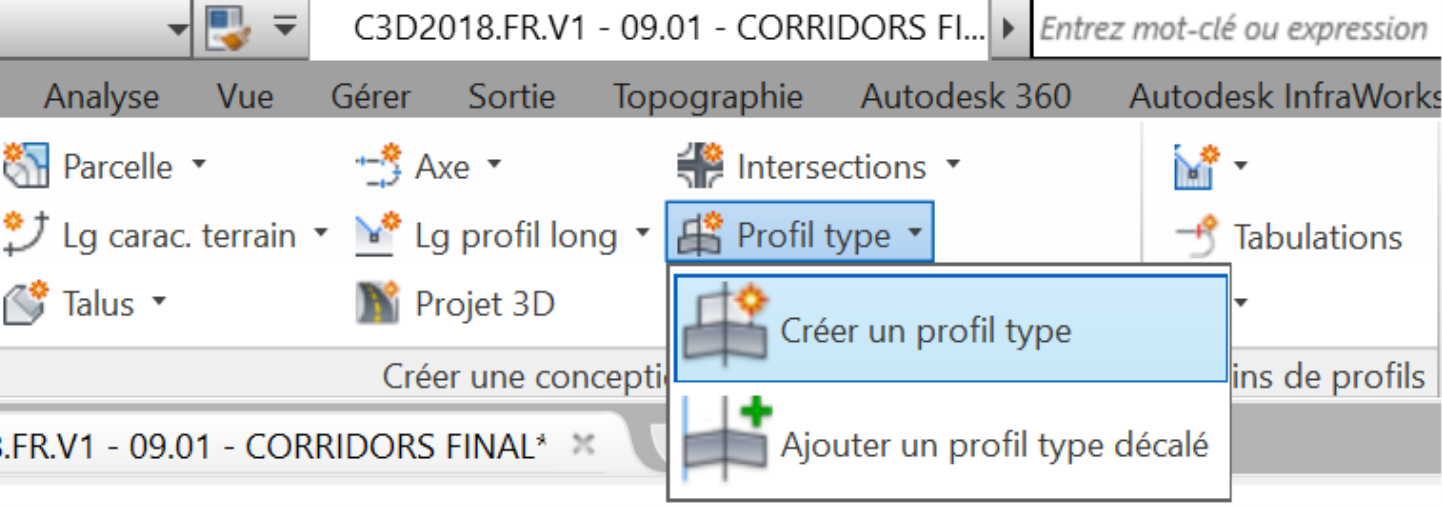
- Puis, donnons au profil type un nom qui indique la situation dans laquelle il sera utilisé. Par exemple, appelons-le rue locale de la ville de La Baie des Fleurs. Dans la fenêtre suivante, nous pouvons
Tout d’abord, donnons une description facultative au Profil Type.
Spécifions le type de chaussée que l’ensemble utilisera. Par exemple, nous pouvons souhaiter d’appliquer les calculs de devers à l’axe de rotation. Par conséquent, le type de profil type spécifié ici doit correspondre au type chaussé choisi ultérieurement sur la page de calcul des devers. Dans notre cas actuel, nous n’avons besoin de rien spécifier, car nous ne calculerons pas de devers. Tout de même, choisissons le Type de profil type Route en toit non divisée.
Ensuite, spécifions un style de profil type. Prenons le style de base Standard. Comme tous les types d'objets Civil 3D que nous avons vus précédemment, nous pouvons également attribuer un style aux Profils Types.
Après, nous avons le style de jeu de codes, qui déterminera les styles des différentes composantes du corridor, tels que les points, les lignes et les zones. Cela diffère du style de profil type, qui crée un style pour la coupe type. Nous comprendrons mieux la différence dans un moment, quand nous les verrons en action.
Dans cette même fenêtre, la prochaine chose que nous devons faire, c’est de choisir un calque pour le profil type. Nous laisserons notre Gabarit faire cette tâche pour nous, par défaut.
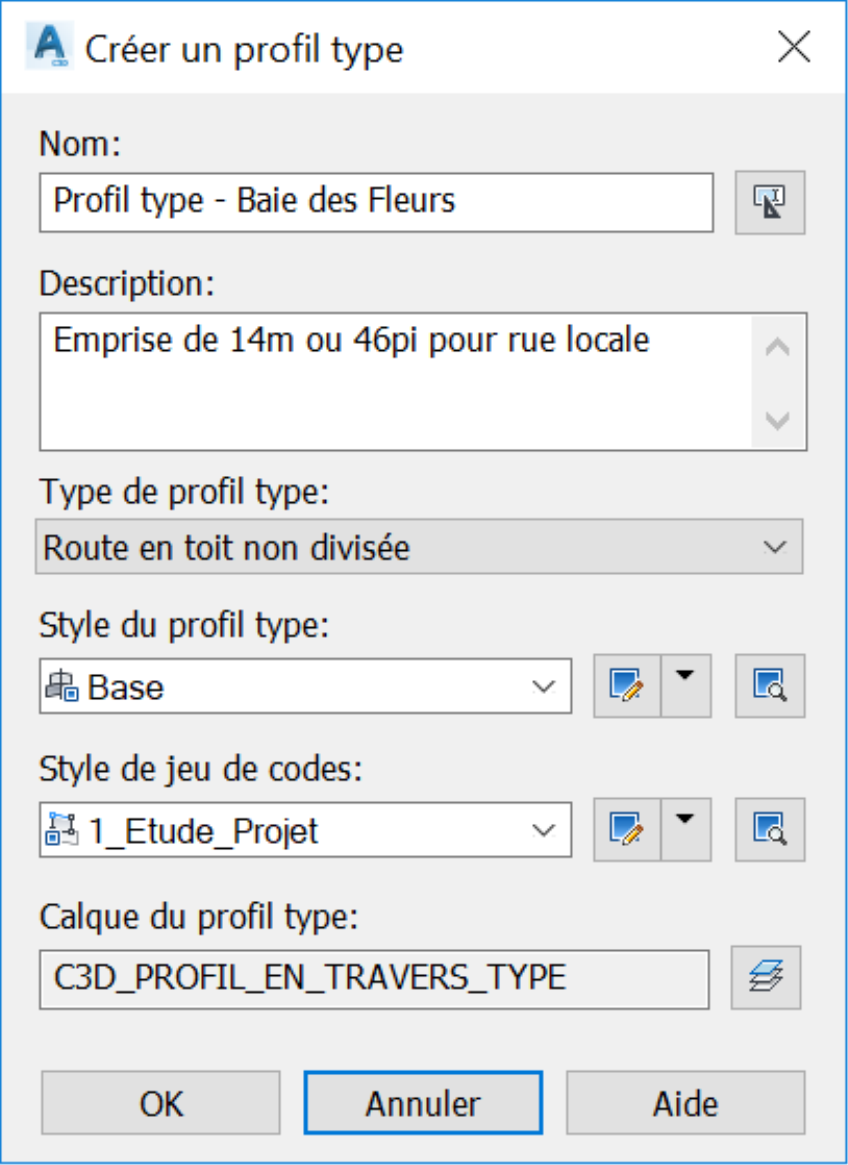
- Maintenant, appuyons sur OK pour quitter la boîte de dialogue Créer un profil type.
- Dans une zone vide de l'écran, choisissons le point d'insertion du Profil Type. La manière dont le Profil Type apparaît (ligne marron avec un cercle magenta) est déterminée par le Style de profil type. Nous savons maintenant ce que signifie le style de profil type que nous avions choisi. Nous pouvons toujours faire un clic droit pour éditer le style à nos préférences.
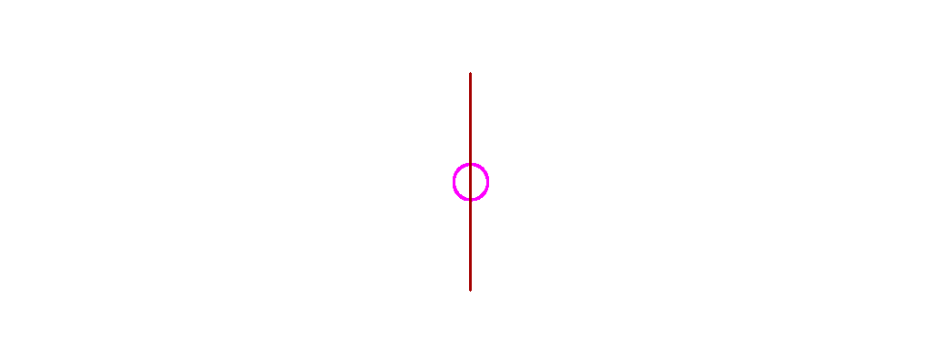
Les apprenants aiment également ces cours
-

AutoCAD Civil 3D: Les Essentiels
Course5.0 average rating (12 reviews)Apprenez et appliquez les outils offerts par Civil 3D, la version génie civil d'AutoCAD. Le cours comprend des vidéos à la demande, des exercices pratiques, des fichiers de projet, un livre électronique et beaucoup d'autres ressources.
Purchase$79 / year
-

Civil 3D Avancé: Conception des Eaux Pluviales
Course5.0 average rating (3 reviews)Dans le cadre de ce cours de formation en ligne sur la l'analyse et la conception des eaux pluviales et sanitaires (Civil 3D SSA), nous apprendrons les outils offerts par ces deux logiciels pour pouvoir les appliquer aux projets d'aménagements.
$99 / year
-

Civil 3D Avancé: Topographie et Construction
Course5.0 average rating (1 review)Dans le cadre de cette formation en ligne sur la topographie et la construction avec Civil 3D, les participants apprendront et appliqueront les outils offerts par civil 3D, afin d’effectuer des tâches avancées de topo, arpentage et de construction.
$99 / year
